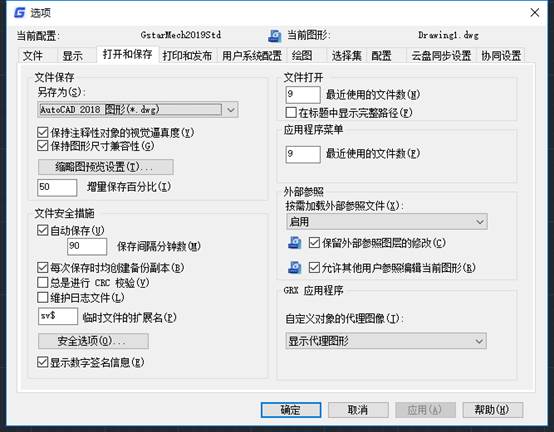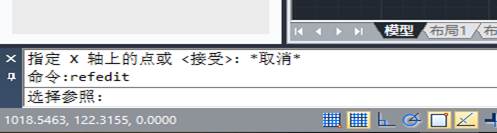CAD管理外部参照操作和功能
2019-09-17
5633
Cad软件里面,可以使用外部参照功能进行外部参照添加和管理编辑等具体操作,下面具体介绍一下cad管理外部参照操作对话框。 调用cad外部参照功能,对话框选项板的方法:可以直接输入 命令行XREF/XR。 功能区:在【插入】选项卡中,单击【注释】面板右下角箭头按钮。 菜单栏:执行:插入-附着 命令。 【外部参照】各选项功能如下: 按钮区域:此区域有【附着】、【刷新】、【帮助】三个按钮,【附着】按钮可以用于添加不同格式的外部参照文件;【刷新】按钮用于刷新当前选项卡显示;【帮助】按钮可以打开系统的帮助页面,从而可以快速了解相关的知识。 【文件参照】列表框:此列表框中显示了当前图形中各个外部参照文件名称,单击其右上方的【列表图】按钮或【树状图】按钮,可以设置文件列表框里的显示形式。【列表框】表示以列表形式显示,【树状图】表示以树型显示。 【详细信息】选项区域:用于显示外部参照文件的各种信息。选择任意一个外部参照文件后,将在此处显示该外部参照文件的名称、加载状态、文件大小、参照类型、参照日期以及参照文件的存储路径等内容。 当附着多个外部参照后,在文件参照列表框中文件上右击,将弹出快捷菜单,在菜单上选择不同的命令可以对外部参照进行相关操作。 快捷菜单中各命令的含义如下: 打开:单击该按钮可在新建窗口中打开选定的外部参照进行编辑。在【外部参照管理器】对话框关闭后,显示新建窗口。 附着:单击该按钮可打开【选择参照文件】对话框,在该对话框中可以选择需要插入到当前图形中的外部参照文件。 卸载:单击该按钮可以从当前图形中移走不需要的外部参照文件,但移走后仍保留该文件的路径,当希望再次参照该图形时,单击对话框中的【重载】即可。 重载:单击该按钮可在不退出当前图形的情况下,更新外部参照文件。 拆离:单击该按钮可从当前图形中移去不再需要的外部参照文件。 上面这些就是CAD管理外部参照操作和功能,可以附着参照,图片和dwg图纸,dwg图参图纸可以改为图块绑定,也可以用cad管理外部参照功能操作。
CAD管理外部参照操作指南
2019-05-31
5438
在CAD中我们也可以像office一样引入外部的文件,这里我们成为外部参照。那么在CAD管理外部参照如何操作呢,可以在【外部参照】选项板中对外部参照进行编辑和管理。调用【外部参照】选项板的方法如下:命令行:在命令行中输入XREF/XR。 功能区:在【插入】选项卡中,单击【注释】面板右下角箭头按钮。菜单栏:执行【插入】|【外部参照】命令。【外部参照】各选项功能如下:按钮区域:此区域有【附着】、【刷新】、【帮助】三个按钮,【附着】按钮可以用于添加不同格式的外部参照文件;【刷新】按钮用于刷新当前选项卡显示;【帮助】按钮可以打开系统的帮助页面,从而可以快速了解相关的知识。【文件参照】列表框:此列表框中显示了当前图形中各个外部参照文件名称,单击其右上方的【列表图】按钮或【树状图】按钮,可以设置文件列表框里的显示形式。【列表框】表示以列表形式显示,【树状图】表示以树型显示。【详细信息】选项区域:用于显示外部参照文件的各种信息。选择任意一个外部参照文件后,将在此处显示该外部参照文件的名称、加载状态、文件大小、参照类型、参照日期以及参照文件的存储路径等内容。当附着多个外部参照后,在文件参照列表框中文件上右击,将弹出快捷菜单,在菜单上选择不同的命令可以对外部参照进行相关操作。快捷菜单中各命令的含义如下:打开:单击该按钮可在新建窗口中打开选定的外部参照进行编辑。在【外部参照管理器】对话框关闭后,显示新建窗口。附着:单击该按钮可打开【选择参照文件】对话框,在该对话框中可以选择需要插入到当前图形中的外部参照文件。卸载:单击该按钮可以从当前图形中移走不需要的外部参照文件,但移走后仍保留该文件的路径,当希望再次参照该图形时,单击对话框中的【重载】即可。重载:单击该按钮可在不退出当前图形的情况下,更新外部参照文件。拆离:单击该按钮可从当前图形中移去不再需要的外部参照文件。对CAD外部参照的管理是非常重要的,使用好外部参照,才能更好的使用好浩辰CAD软件,所以大家一定要掌握牢固。
CAD管理外部参照操作的意义
2019-05-28
5572
有很多人会问到CAD管理外部参照操作的意义在哪里呢?他有什么作用呢?他是怎么设置的呢,在这里我来给大家讲解一下CAD管理外部参照操作的意义和设置的方法步骤,让大家多一些了解。现在开始给大家先说明一下什么是外部参照、对于外部参照这个功能小编是这样理解的、外部参照=“外部”+“参照”、外部指的是我们这个图形本质上并没有在我们这个文件里面、进到我们文件中的只是一个“影子”;而“参照”代表我们这个东西我们是无法直接编辑的、这就是我对外部参照的一个理解。如果还不理解请看下图、这就是对外部参照的一个完美的诠释 那么外部参照这个功能到底对我们有没有用呢?这个当然是有用的、并且对我们画图有非常大的用途、所以现在使用这个功能的人也越来越多。那么到底外部参照有哪些优势呢?下面小编来简单的说一下他的优点 以上就是小编个人总结的外部参照的优势、当然外部参照的应用范围不止这些、我们也可以将外部参照功能应用到图框以及绘制立面图的过程当中。因为这个功能里面的内容也是蛮多的、小编就不在这里做过多的介绍了 面开始解决我们今天的问题 对于这个问题其实非常容易解决、我们只要输入XR命令、打开参照管理器、然后选择我们丢失的参照、在下面找到保存路径、点击路径右侧的按钮、找到我们图框存放的位置即可。 这里需要注意的是、我们想要找回缺失的参照、原参照底图文件名必须对应才可以(例如下图中的参照底图文件名为“A3图框”、当你后面把图框文件名改成“图框A3”是不行的) 以上就是CAD管理外部参照操作的意义的讲解,我们准备了很详细的方法与操作步骤,现在就是你们学习的时候,希望你们能够熟练地使用,对你们的工作与生活都有所帮助。
CAD管理外部参照操作的方法
2019-05-27
11160
CAD管理外部参照操作的方法有我给大家讲讲,下面就有详细的讲解步骤,大家可以跟我一起学习一下,这样可以深入了解CAD管理外部参照操作的方法,一起来吧。 方法一:使用在位编辑指令,即可在不使用原始图的情况下炸开外部参照当你选中外部参照时,工具栏中会出现一个上下文选项卡-“外部参照”,单击“在位编辑参照”按钮,就可以在当前图形中编辑外部参照。这时自动跳回到“默认”选项卡,并且在其最右侧出现“编辑参照”上下文面板。或者在命令行的命令按钮上用鼠标右键单击,出现下拉命令,勾选【参照编辑】。注意,在空白处右键单击是找不到参照编辑的。refedit就是在位编辑命令,如果你的CAD设置了在绘图区域禁止使用右键,那用这个命令也能进入编辑器。 在位编辑是指,选中块右键-在位编辑,但是只有块里的图可以编辑,这样可以参照其他图进行修剪和延长等参考周围图的操作,完成后点击临时出现的在位编辑工具栏最后一个按钮关闭保存。此时图内所有的块同时改变。“编辑参照”面板中的“添加到工作集”也是非常有用的功能,它允许将正在绘制的图形添加到外部参照中。“从工作集中删除”则正好相反。方法二:先绑定外部参照后,再在现有的文件上对其炸开分解(炸开)cad中外部参照块的办法:打开有外部参照的图纸,依次展开“插入”→“外部参照”,之后会弹出“外部参照”对话框。选中插入的外部参照并点右键→“绑定”,弹出“绑定外部参照”对话框,将其中的绑定类型选为插入后确定。再执行“explode”分解命令即可。扩展资料:CAD作图原则为了提高作图速度,用户最好遵循如下的作图原则:1.作图步骤:设置图幅→设置单位及精度→建立若乾图层→设置对象样式→开始绘图。2.绘图始终使用1:1比例。为改变图样的大小,可在打印时于图纸空间内设置不同的打印比例。3.当处理较小区域的图案时 ,可以减小图案的比例因子值 ;相反地 ,当处理较大区域的图案填充时 ,则可以增加图案的比例因子值 。4.为不同类型的图元对象设置不同的图层、颜色及线宽,而图元对象的颜色、线型及线宽都应由图层控制(BYLAYER)。5.需精确绘图时,可使用栅格捕捉功能,并将栅格捕捉间距设为适当的数值。6.不要将图框和图形绘在同一幅图中,应在布局(LAYOUT)中将图框按块插入,然后打印出图。7.对于有名对象,如视图、图层、图块、线型、文字样式、打印样式等,命名时不仅要简明,而且要遵循一定的规律,以便于查找和使用。8.将一些常用设置,如图层、标注样式、文字样式、栅格捕捉等内容设置在一图形模板文件中(即另存为*.DWF文件),以后绘制新图时,可在创建新图形向导中单击"使用模板"来打开它,并开始绘图。参考资料:百度百科-CAD百度经验-CAD中的在位编辑功能CAD外部参照可以炸开,只是炸开以后就和当前CAD中的图形一样了.炸开的方法:1、使用参照管理器;2、然后点击绑定,会跳出一个对话框;3、把绑定改为插入;4、然后就可以在图形中炸开了。CAD图无法炸开的原因总结:要看是怎么导入的:1、如果插入的是块,那直接用炸开命令X就可以,当然插入的有可能是块中块,那就要进行多次。用X炸开了。2、如果是通过“插入---外部参照”导入的,那没有办法用炸开命令将其变为单个的。只有双击该外部参照,在弹出的“参照编辑”对话框中进行编辑即可。3、导入的那图有可能是一个组,执行“group”命令,在打开的对话框中可以将组分解。注意组只能在对象编组对话框中分解,用炸开命令是无法分解的。可以把这个外部参照转化成当前图的一部分,就是块。这就可以分解了。转化的方法是:主菜单“插入”——外部参照管理器——弹出对话框——选中那个参照的名称——绑定——弹出对话框——确定外部是炸不开的,可以先绑定到内部来,形成一个内部块,再用X命令炸开CAD,砸开快捷命令为X如打开图的时候整个图形为一个整块而x炸开命令无法炸开的情况下即说明该图被原作者锁图无法炸开进行修改CAD管理外部参照操作的方法就是如上述说的,我们可以一起跟着做,按照上述步骤一步一步的来,这样就能熟练掌握制作方法,希望这个对你有所帮助。